SMUNFOLD [展開]
板金部品の展開表示を2Dまたは3Dで作成します。

アイコン:

使用方法
板金部品のベースフランジを選択し、展開したボディを配置する図面上のポイントを指定してEnterを押し、展開ボディを図面内に保持します。または、オプションを選択することができます。
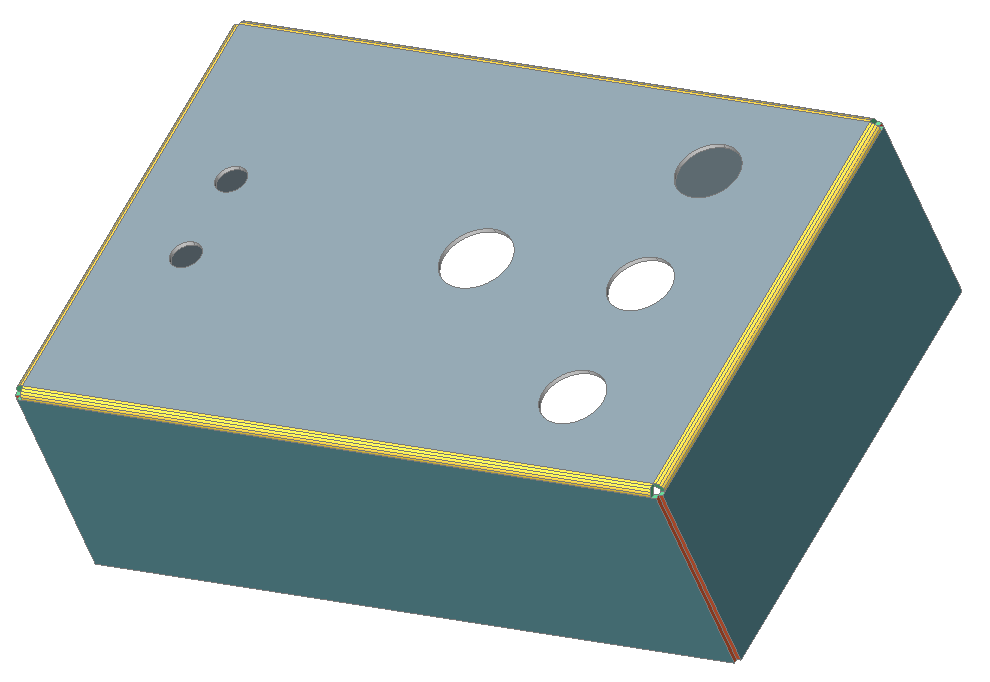
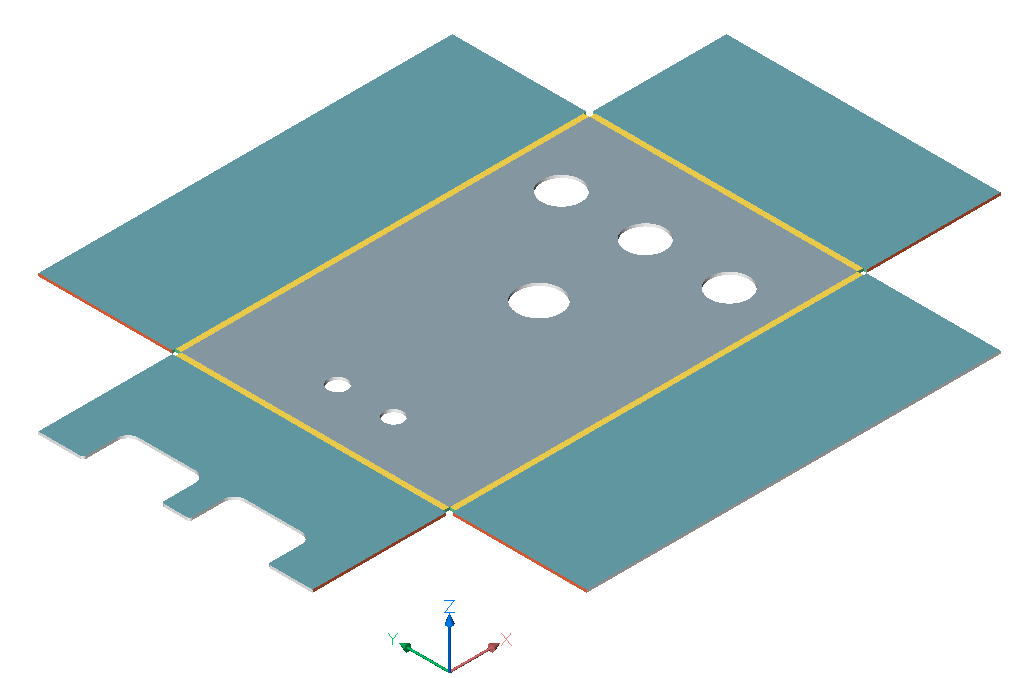
コマンドオプション
- 関連付け
- モデルの展開表示を別ウィンドウに表示します。展開されていない表示 (上) と展開された表示 (下) は双方向に関連付けられており、ウィンドウのフォーカスを変更すると、自動的に隣のモデルに変更内容が送られます。
- 2D形状を保存
- 展開した金属部品の2Dジオメトリを別の図面ファイルとして保存します。
- 3D形状を保存
- 展開した金属部品の3Dソリッドを別の図面ファイルとして保存します。
- ビューをレイアウトに配置
- 新規または既存のレイアウトにビューを配置します。
- ベンド注釈を最適化
- 書き出したジオメトリのベンド注釈を最適化します。
- 保持
- 展開した3Dソリッドをカレント図面に配置します。

